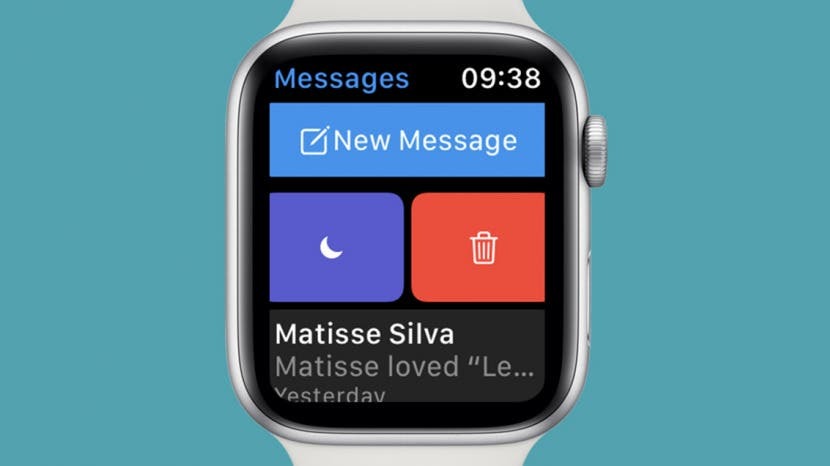
Ваши Apple Watch могут отправлять и получать текстовые сообщения так же, как ваш iPhone. Я научу вас удалять сообщения в приложении «Сообщения» на часах. Вы можете удалить все тексты сразу или по отдельности. Я также расскажу, что делать, если у вас есть текстовые сообщения на Apple Watch, но не на iPhone.
Прыгать в:
- Как удалить все сообщения Apple Watch сразу
- Как очистить цепочки сообщений Apple Watch по отдельности
- Освобождает ли удаление текстовых сообщений место на iWatch?
- Как долго сообщения остаются на Apple Watch
- Как отключить разговор в сообщениях на Apple Watch
Как удалить все текстовые сообщения сразу
Удалить сообщения по одному легко, но вы можете спросить: «Как мне удалить все текстовые сообщения сразу?» К сожалению, нет простого способа удалить все текстовые сообщения с ваших Apple Watch, но вы можете удалить многие сообщения сразу. Чтобы узнать больше советов по Apple Watch, подпишитесь на нашу бесплатную Совет дня информационного бюллетеня.
Чтобы удалить все текстовые сообщения, вам нужно будет удалить несколько текстов одновременно с вашего iPhone:
- Открыть Приложение "Сообщения" на вашем iPhone.
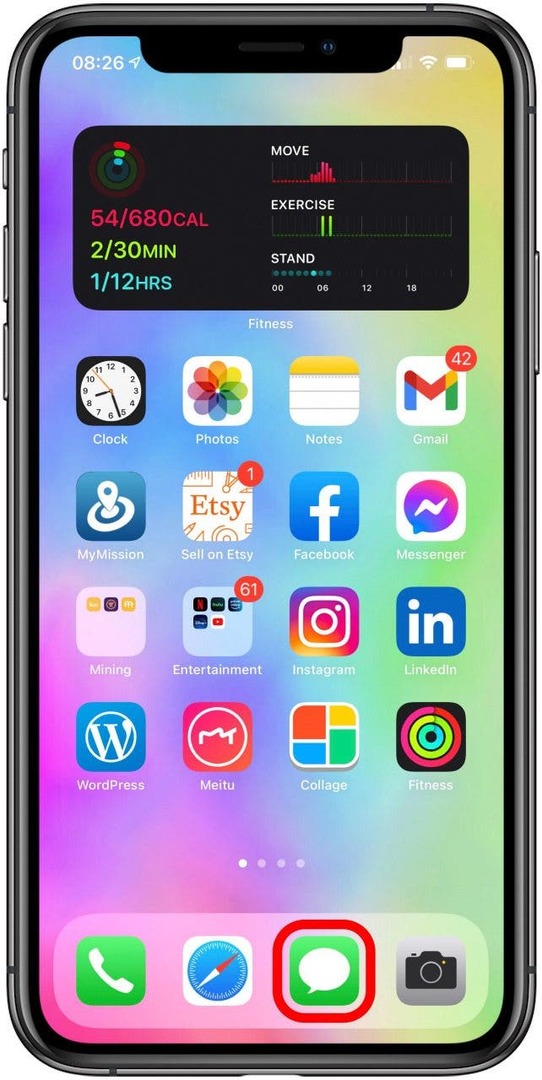
- Нажмите Редактировать.
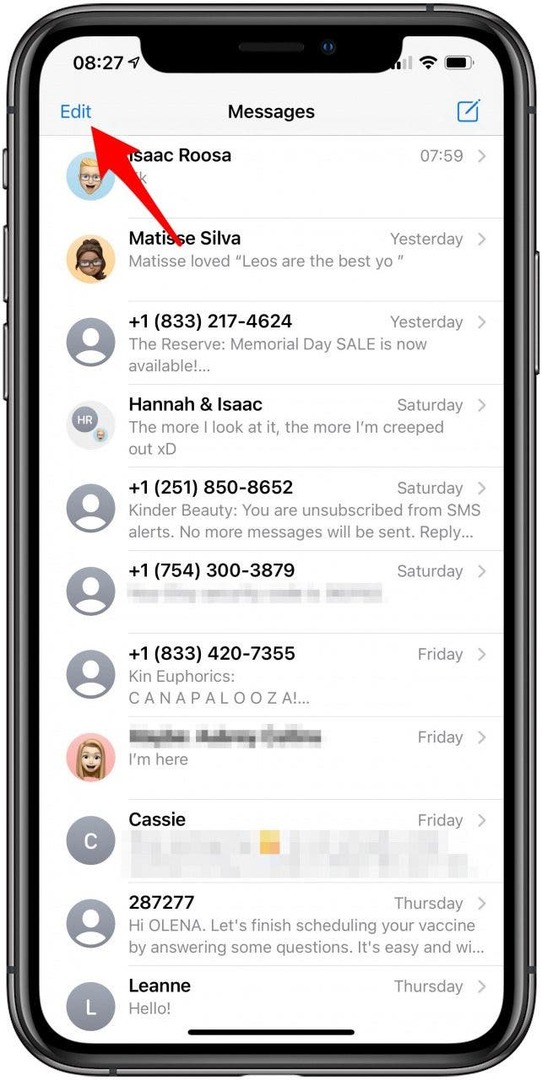
- Нажмите Выберите сообщения.
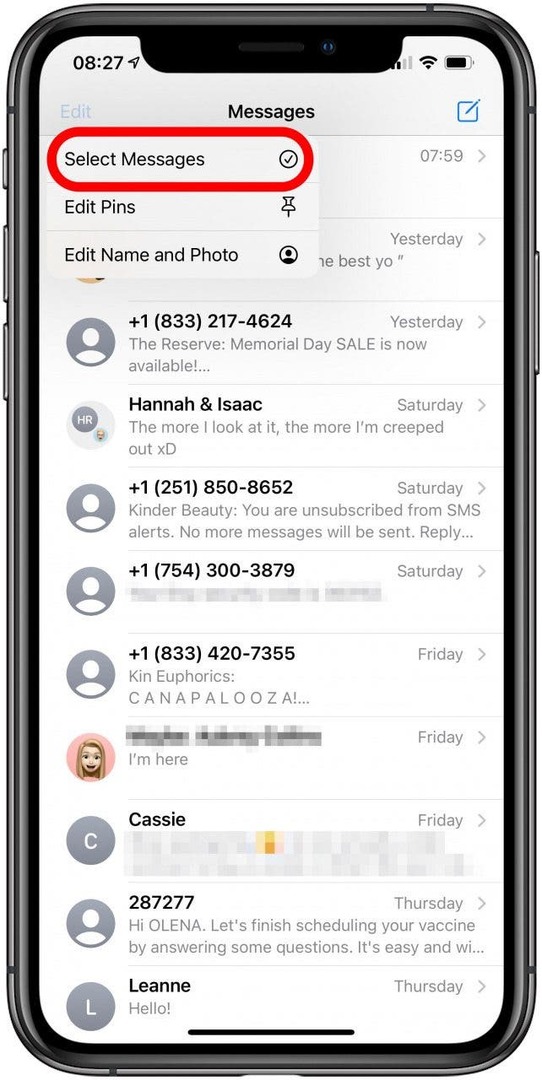
- Выберите тексты, которые хотите удалить.
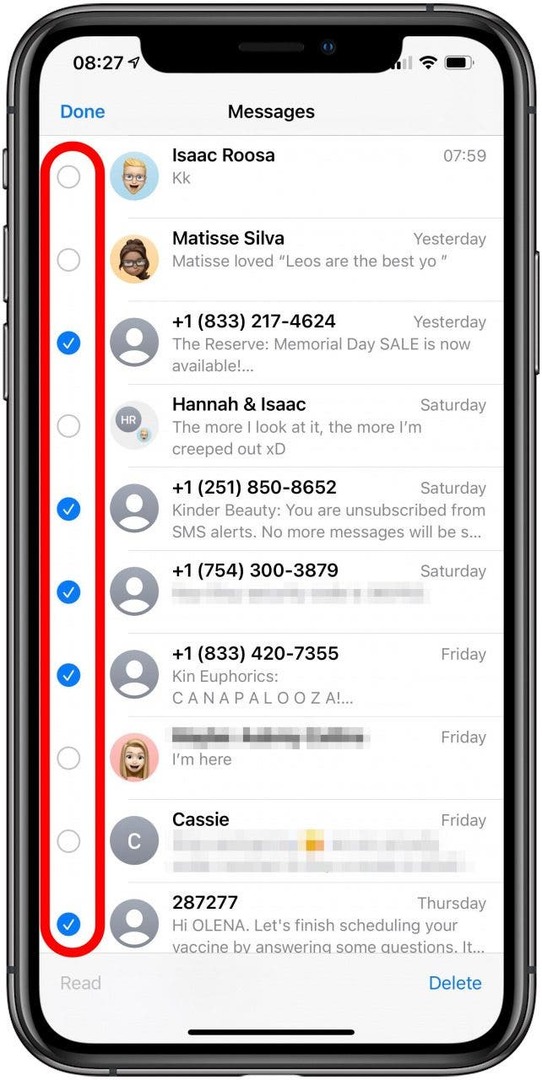
- Нажмите Удалить.
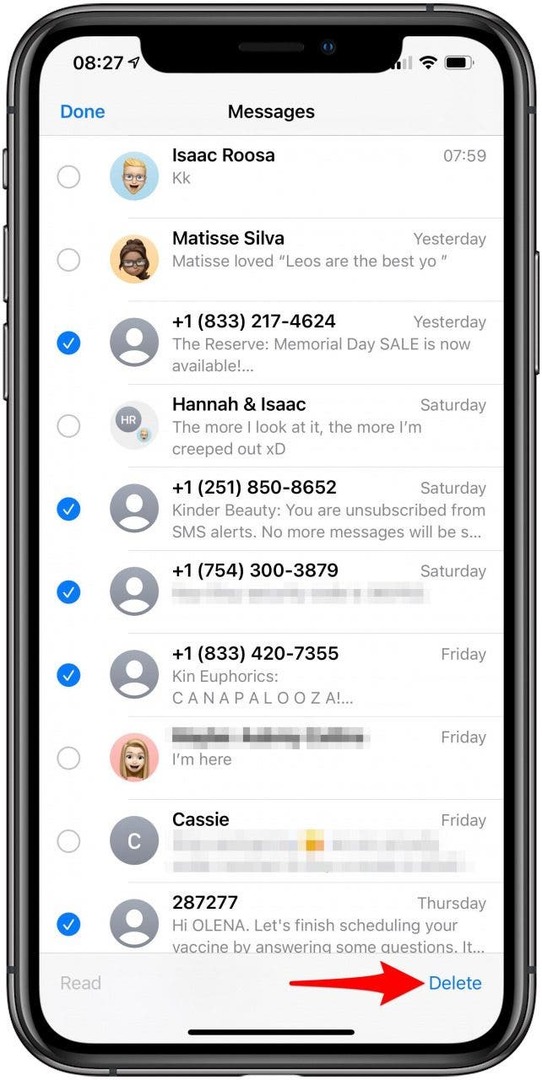
- Подтвердите удаление выбранных сообщений.
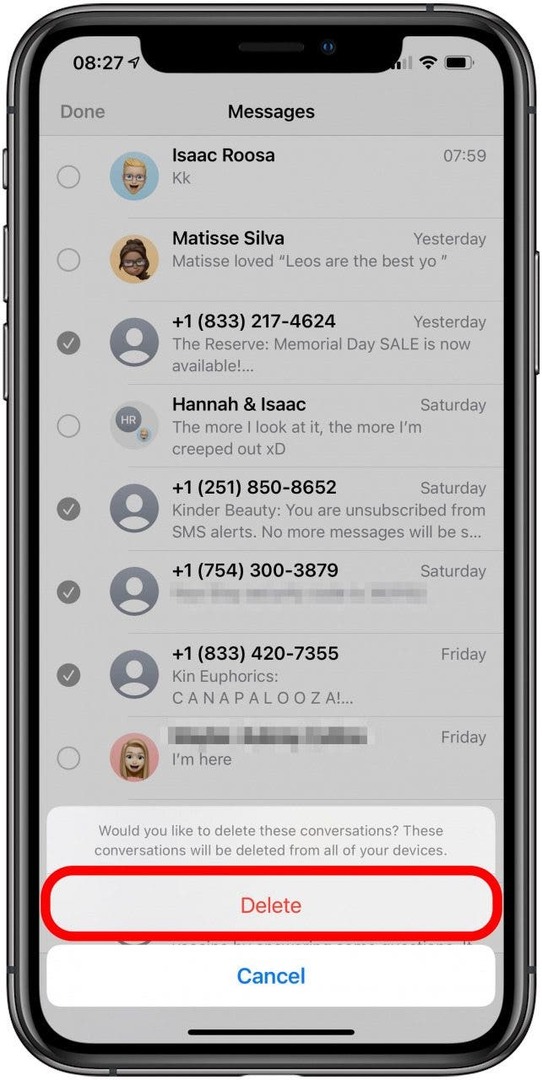
Теперь вы знаете, как удалять массовые сообщения! Можно ли удалить текстовое сообщение на Apple Watch, но сохранить его на iPhone? Нет. Важно помнить, что при удалении их на iPhone они будут удалены и на вашем устройстве. Apple Watch, если у вас нет проблем с синхронизацией.
Как очистить цепочки сообщений Apple Watch по отдельности
Чтобы упростить навигацию по всем текстовым сообщениям, вы можете рассмотреть возможность удаления нерелевантных цепочек сообщений. Имейте в виду, что если вы удалите текстовую угрозу на Apple Watch, она также будет удалена на вашем iPhone, и наоборот.
- На главном экране откройте Приложение "Сообщения".

- Проведите влево по беседе, которую хотите удалить.

- Коснитесь значка корзины.
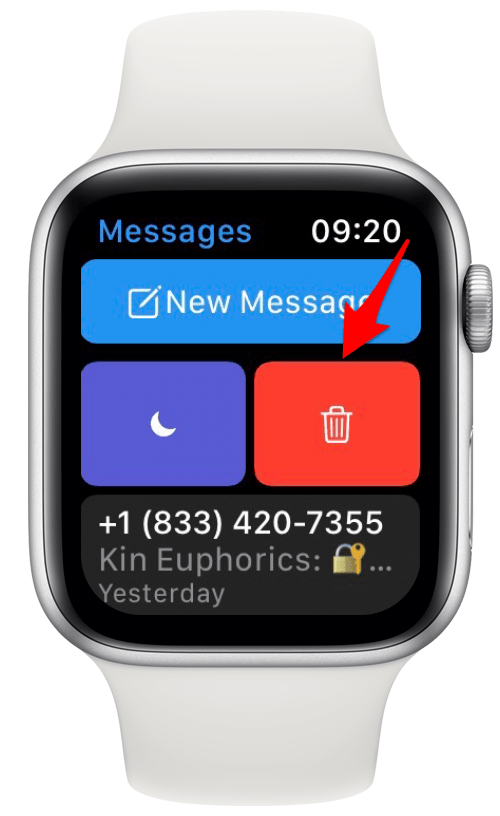
Не забывайте, что если вы удалите сообщения на iPhone, они также будут удалены с ваших Apple Watch.
Освобождает ли удаление текстовых сообщений место на Apple Watch?
Есть много причин для удаления сообщений с ваших часов, например, для упрощения навигации. Это также может помочь удалить данные на Apple Watch, чтобы освободить место. Хотя текстовые сообщения не занимают значительного места, цепочки с фотографиями, видео, гифками и Memojis могут складываться.
Как долго сообщения остаются на Apple Watch?
Хотя Apple Watch копирует ваш iPhone, сообщения хранятся на ваших часах только 30 дней. Основная функция сообщений на Apple Watch - быстро и удобно отвечать и отправлять новые тексты без iPhone. На данный момент нет возможности хранить ваши сообщения дольше 30 дней.Как отключить разговор в сообщениях на Apple Watch
Вместо того, чтобы удалять беседу в Сообщениях, вы также можете отключить ее звук, если вы заняты и хотите дождаться ответа. Отключение звука отдельного разговора позволяет вам продолжать получать другие уведомления за пределами этой беседы. Это полезно, если вы заняты общением в группе, но вам все же нужно использовать Apple Watch для работы.
- На главном экране откройте Приложение "Сообщения".

- Проведите влево по беседе, которую хотите отключить.

- Коснитесь значка "Не беспокоить" (луна).
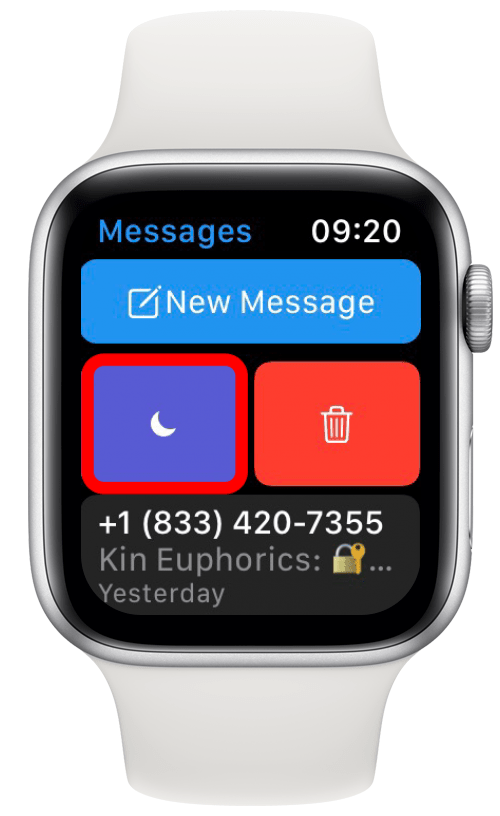
Вы всегда можете провести по нему еще раз и коснуться значка «Не беспокоить», чтобы включить звук. Во всех разговорах без звука слева от имени контакта будет отображаться значок луны.
Теперь вы знаете, как удалять сообщения из Messenger массово и одно за другим. Не забывайте, что, удаляя сообщения на Apple Watch, вы также удаляете их со своего iPhone. Далее узнайте, как сохранить память iPhone, удалив текстовые сообщения и различные насадки внутри потоков.